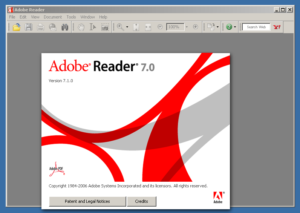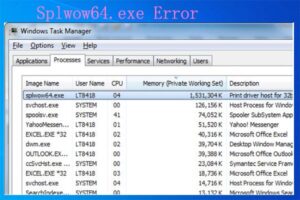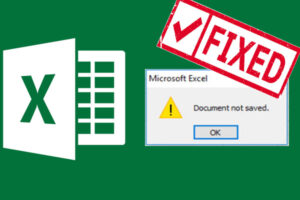Resumen :

Muchos usuarios se quejan de que su impresora Brother sigue desconectando. ¿Por qué mi impresora Brother está fuera de línea? Si está tratando de resolverlo, ha venido al lugar correcto. Hoy, MiniTool explorará métodos de solución de problemas con usted.
¿Por qué mi impresora Brother está fuera de línea?
Una vez que la impresora Brother continúa desconectando, los documentos solo se agregan a la cola, pero no se imprimen directamente. ¿Por qué mi impresora Brother está fuera de línea? Después de analizar muchos informes y publicaciones de usuarios, existen varias razones posibles responsables de Brother Printer Offline. Ellas son:
- Cortafuegos y programas antivirus. A veces, el Firewall de Windows Defender o el programa Antivirus pueden evitar que la impresora acceda a Internet debido a un falso positivo.
- Controlador de dispositivo dañado. Si el controlador de la impresora está dañado o falta, puede encontrar el problema de la impresora Brother sin conexión. Puede solucionarlo reinstalando los controladores adecuados.
- Dirección IP inválida. Para evitar que la impresora Brother esté desconectada de Windows 10, le recomendamos que asigne una dirección IP estática a la impresora.
- Usar la impresora sin conexión. Esta es una función de Windows que le permite utilizar la impresora sin conexión. Si esta función está habilitada, la impresora Brother puede continuar desconectándose.
Ahora veamos las correcciones fuera de línea de la impresora Brother en la siguiente parte.

¿Le da vergüenza que la impresora HP no imprima? Si es así, esta guía de solución de problemas de la impresora HP es lo que está buscando. Él te mostrará los detalles.
Cómo reparar una impresora Brother sin conexión
Antes de realizar las siguientes soluciones, asegúrese de haber iniciado sesión como administrador, de que la conectividad de la red sea estable y de que su impresora Brother esté correctamente conectada a la computadora.
Solución 1. Desactive temporalmente el antivirus y el firewall de Windows
Como se mencionó anteriormente, el programa Firewall y Antivirus de Windows Defender puede evitar que la impresora Brother se desconecte. Por lo tanto, puede intentar deshabilitar temporalmente su antivirus y verificar si soluciona el problema. Aquí tomamos el Firewall de Windows, por ejemplo:
Etapa 1. Pegar cortafuegos en el cuadro de búsqueda y seleccione Firewall de Windows Defender el mejor partido.
2do paso. Haga clic en Habilitar o deshabilitar el Firewall de Windows Defender En el lado izquierdo.
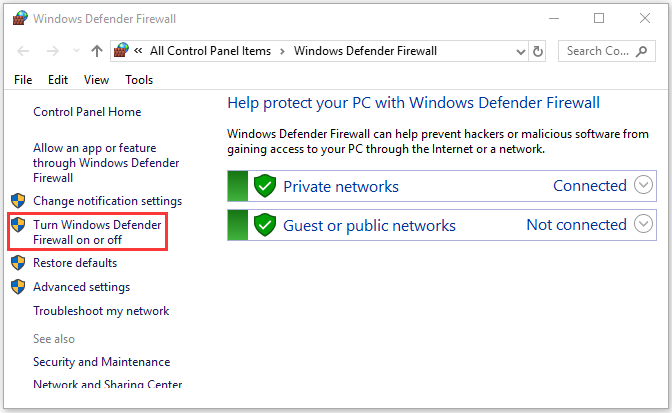
Paso 3. Marque la casilla junto a Deshabilitar el Firewall de Windows Defender (no recomendado) y haga clic en Correcto para guardar los cambios.
Ahora puede verificar si la impresora sin conexión de Brother Windows 10 persiste.
Solución 2. Asegúrese de que su impresora Brother esté configurada como impresora predeterminada
Además, debe verificar si su impresora Brother está configurada como impresora predeterminada. He aquí cómo hacerlo:
Etapa 1. Pegar controlar en el cuadro de búsqueda y seleccione Panel de control.
2do paso. Cambiar el Visto por a Iconos grandes y seleccione Dispositivos e impresoras.
Paso 3. Haga clic derecho en el icono de la impresora Brother y seleccione Establecer como impresora predeterminada.
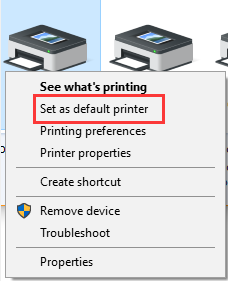
Arreglar 3. Deshabilitar SNMP
SNMP (Simple Network Management Protocol) es un protocolo de Internet estándar renovado que se utiliza para configurar y recopilar dispositivos de red. Sin embargo, este protocolo también causa problemas con la impresora Brother fuera de línea. Puede seguir los pasos a continuación para reconfigurar su puerto.
Etapa 1. Abra el Panel de control, luego cambie el Visto por a Categoría y haga clic en Ver dispositivos e impresoras bajo el Hardware y sonido sección.
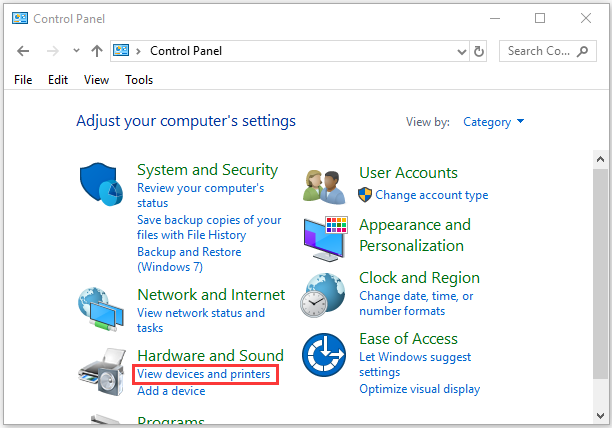
2do paso. Haga clic derecho en la impresora Brother y seleccione Propiedades.
Paso 3. Ir Puerto y seleccione el puerto al que está conectado actualmente, luego haga clic en Configurar el puerto.
Paso 4. Marque la casilla junto a Estado SNMP habilitado, luego haga clic en Correcto para guardar los cambios.
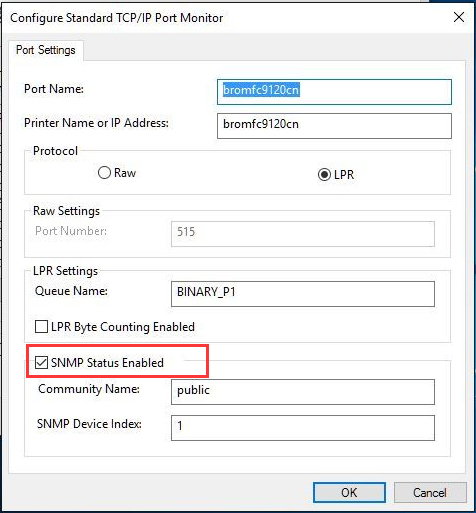
Ahora puede intentar usar la impresora y ver si la impresora Brother sigue desconectándose.
Solución 4. Verifique su dirección IP
Si el método anterior no funciona, es posible que deba verificar la dirección IP que asigna a los puertos. Aquí asegúrese de que la dirección IP sea estática y la misma que en su PC. Para esto:
Etapa 1. Repetir Paso 1 al Paso 3 desde la Solución 4 y navegue hasta Puerto lengua.
2do paso. Seleccione una dirección IP estática que su impresora pueda usar de la lista de puertos y haga clic en Configurar el puerto.
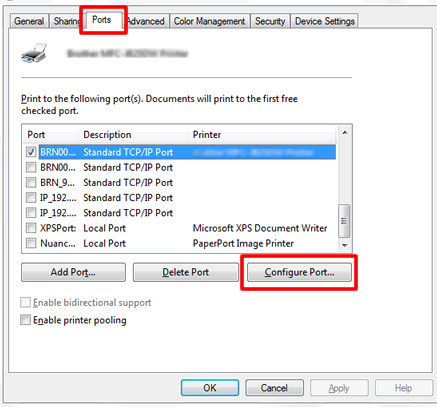
Paso 3. En la ventana de configuración del puerto, compruebe si Nombre del puerto y dirección IP es el mismo que su sistema. De lo contrario, ingrese la dirección IP y el nombre correctos, luego haga clic en Correcto para guardar los cambios.
Notar: No compruebe el WSD puerto conocido por hacer que la impresora Brother se desconecte en Windows 10.
Arreglar 5. Deshabilitar la función de pintor sin conexión
Otra solución fuera de línea de la impresora Brother es deshabilitar la función fuera de línea de la impresora de Windows 10. Muchos usuarios han demostrado que es útil. Probar ahora.
Etapa 1. Haga clic derecho en su impresora Brother y seleccione Ver que impresiones.
2do paso. En la ventana emergente, haga clic en Impresora en la esquina superior izquierda y desmarque la casilla Usar la impresora sin conexión opción.
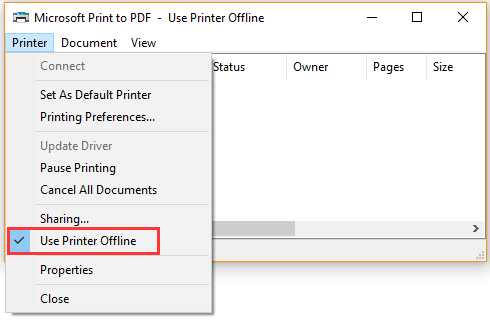

![Lee más sobre el artículo Cómo arreglar el adaptador inalámbrico Xbox que no funciona [2021 Update]](https://discoduro.club/wp-content/uploads/2021/11/como-arreglar-el-adaptador-inalambrico-xbox-que-no-funciona-2021-update-300x261.jpg)